php小编柚子为您介绍一下win11中如何禁用sysmain服务的方法。sysmain服务是win11系统中的一个后台服务,它会在后台运行并优化系统性能。然而,有些用户可能希望禁用该服务,因为它可能会占用一定的系统资源。在本教程中,我们将向您展示如何禁用sysmain服务,以帮助您更好地管理系统性能和资源分配。请继续阅读以获取详细的步骤指南。
win11禁用sysmain服务方法
方法一:
1、通过组合键【 Win + R 】快速打开运行,然后输入【services.msc】命令,按【确定或回车】,可以快速打开服务。
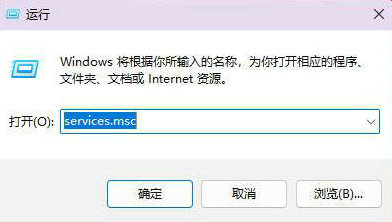
2、服务窗口,找到并选择【SysMain】然后双击打开。
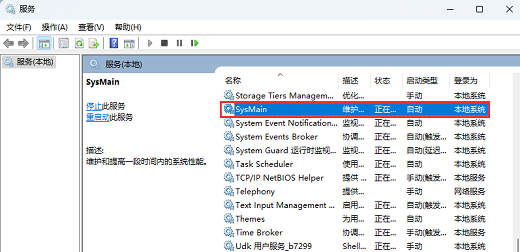
3、SysMain 的属性(本地计算机)窗口,启动类型选择为【禁用】,然后点击【停止】服务状态,最后点击【确定】。
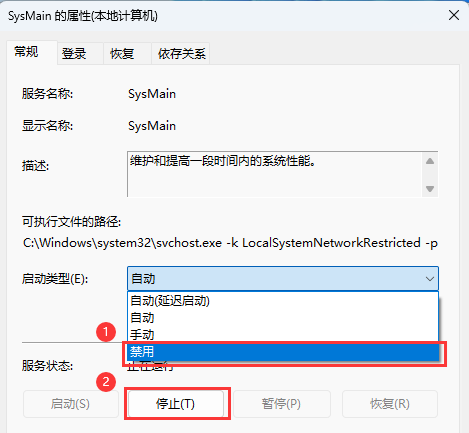
方法二:
打开任务管理器的方法有两种:按下 Ctrl + Shift + Esc 快捷键或者右键点击任务栏,选择任务管理器。
2、切换到 服务 选项卡:在任务管理器中,点击顶部的 服务 选项卡,以显示当前正在运行的服务列表。
3、找到 SysMain 服务:在服务列表中,滚动或搜索找到名为 SysMain 的服务。
4、禁用 SysMain 服务:右键点击 SysMain 服务,并选择 停止 选项,停止该服务的运行。然后,再次右键点击 SysMain 服务,并选择 属性。
5、禁用 SysMain 服务的启动类型:在 SysMain 服务的属性对话框中,将 启动类型 设置为 禁用。然后点击 确定 保存更改。
6、重新启动计算机:为确保禁用生效,最好重新启动计算机。
请注意,禁用 SysMain 服务可能会影响系统的性能或其他功能。如果您发现禁用该服务后出现了问题,您可以返回 SysMain 服务的属性对话框,将 启动类型 设置为 自动 或 手动,并重新启用该服务。
以上就是win11怎么禁用sysmain服务?win11禁用sysmain服务教程的详细内容,更多请关注php中文网其它相关文章!

每个人都需要一台速度更快、更稳定的 PC。随着时间的推移,垃圾文件、旧注册表数据和不必要的后台进程会占用资源并降低性能。幸运的是,许多工具可以让 Windows 保持平稳运行。

Copyright 2014-2025 https://www.php.cn/ All Rights Reserved | php.cn | 湘ICP备2023035733号